Baixando e configurando o jogo
Baixando e Instalando
O download do client está disponível na sessão de downloads do Site Oficial.
Na página de download, escolha seu sistema operacional e então faça o download do arquivo (BETA)
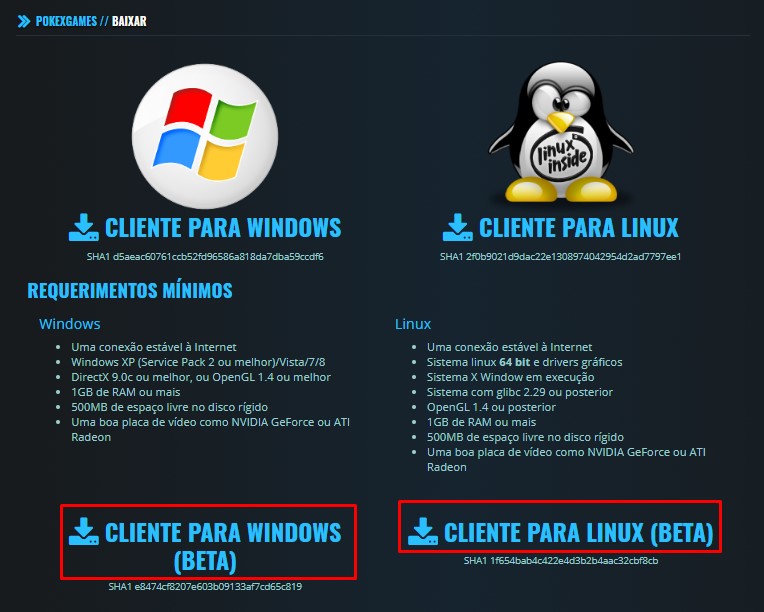
Após instalar, abra o client para que ele faça os downloads e atualizações necessárias. Após concluídas, reinicie o client.
Primeiro login no client
Depois de instalado, ao realizar o primeiro login no client será solicitada a autorização do computador.
É um procedimento comum e necessário apenas na primeira vez, por mais que sua conta já seja autorizada no computador, será necessário autorizar novamente.
Configurando o Client
Backup
O client permite fazer ou restaurar um backup do seu mapa marcações e configurações.
Isso acontecerá de maneira automática durante a primeira abertura, porém, caso não aconteça é possível realizar manualmente.
Carregando mapa e configurações
Na barra superior, clique em opções (ou utilize o atalho pré-definido O) e então selecione Backup

Após selecionada a opção Backup, selecione a opção Carregar
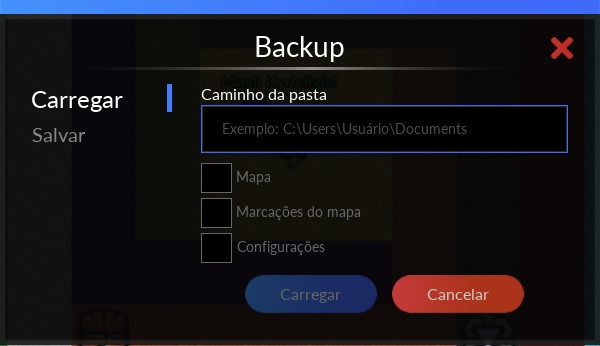
Em seguida, você deve copiar o endereço para a pasta das configurações do seu client.
Por fim, clique em carregar.
Salvando mapa e configurações
Na barra superior, clique em opções (ou utilize o atalho pré-definido O) e então selecione Backup

Após selecionada a opção Backup, selecione a opção Salvar

Em seguida, selecione qualquer caminho de pasta existente no seu computador e então clique em Salvar.
É importante lembrar que este backup de configurações pode salvar os atalhos da sua barra de ações, as teclas de atalho e outras configurações.
Teclas de Atalho
Para editar e fazer uma personalização de todos os atalhos do jogo, clique em opções e selecione a opção Atalhos. Ou utilize o atalho pré-definido K.
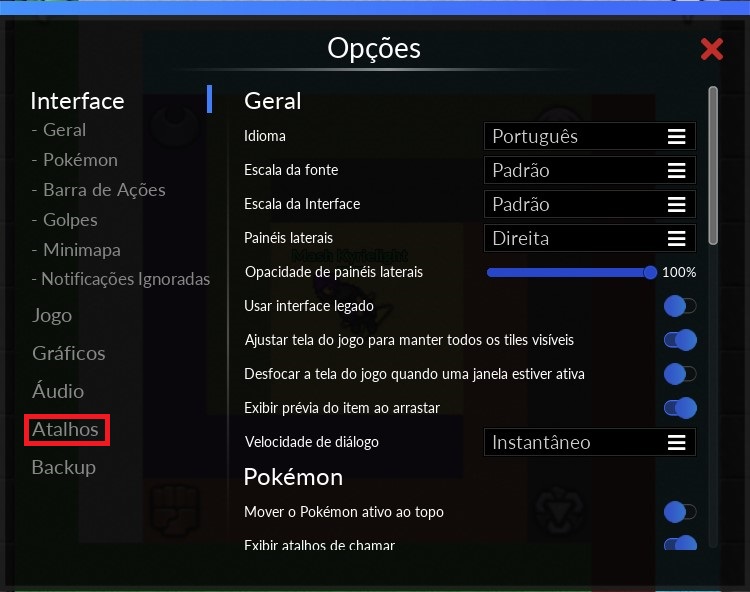
Atalhos de Jogabilidade
Atalhos de Interface
Atalhos de Mensagens
Barra de Ações
Gráficos
Interface
Interface Pokémon
Chat
Pokémon
TV Global
A TV Global é um dos recursos que estão disponíveis no client.
Nela, é possível assistir a transmissão de qualquer jogador em qualquer servidor do jogo, além de ser possível interagir pelo chat de texto.
- O nome do seu personagem aparecerá com a cor Laranja na VIP List de amigos caso esteja vendo TV pela Cam Global.
- Seu vigor irá recuperar normalmente como se estivesse offline enquanto estiver na Cam Global.
Acessando a TV Global
Primeiramente, realize login com uma conta e um personagem para receber acesso.
Em seguida, selecione a opção Assistir e então selecione uma cam de sua preferência.
Após selecionar uma cam e começar a assistir, os seguintes recursos estarão disponíveis:
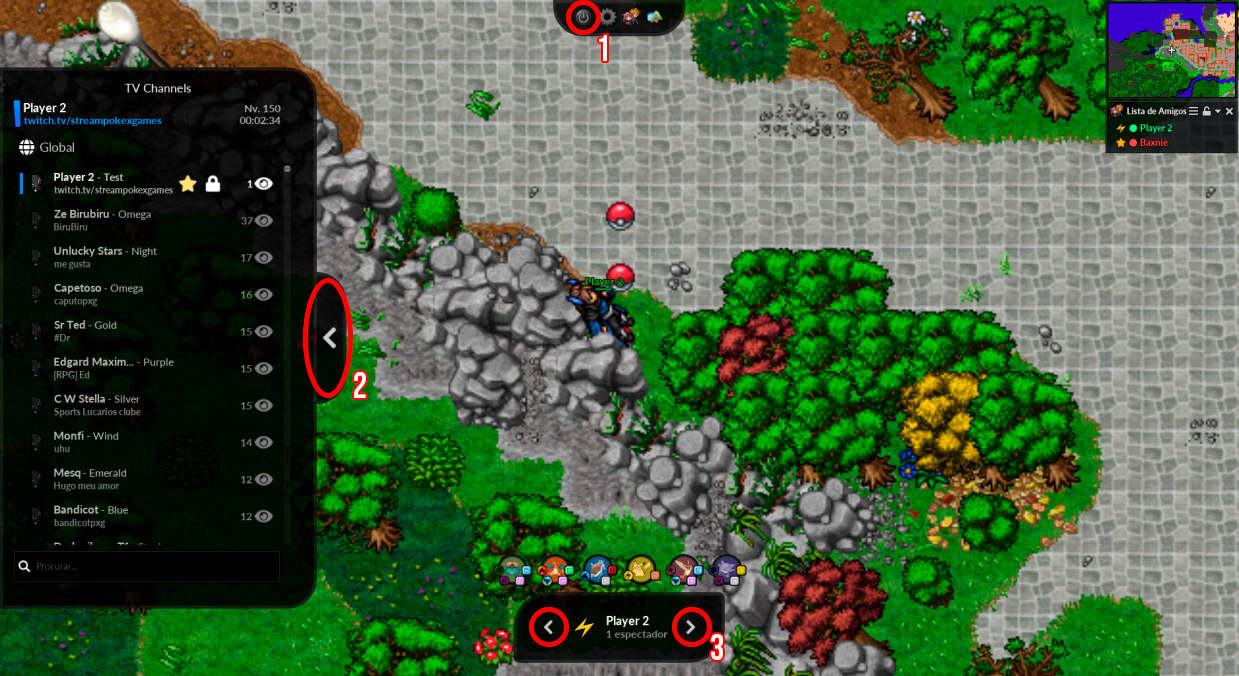
- 1 - Botão para sair da cam e retornar para a página inicial com todas as cams em miniaturas (também pode ser utilizado o atalho Ctrl + Q).
- 2 - Interface de acesso rápido para outras cams, sendo possível favoritar canais desejados.
- 3 - Botões para mudança direta para a próxima cam na sequência